Uso di dizionari e traduttori
Quando leggi un libro, specialmente in una lingua straniera, potresti dover cercare il significato di una parola che non conosci in un dizionario. Con Librera, puoi farlo facilmente, con un solo clic, online e offline.
Librera ti consente di cercare una sola parola o tradurre interi passaggi utilizzando traduttori (dizionari) online.
Ci sono molti dizionari e traduttori ONLINE su Internet. Ti permettono di controllare il significato di una parola senza installare nulla sul tuo dispositivo.
Librera aprirà una finestra del browser con la parola selezionata nel campo di ricerca del dizionario scelto.
Puoi scegliere tra le seguenti (solo per citarne alcune):
- Lingvo
- Oxford
- Longman
- Cambridge
- Macmillan
- Collins
- Merriam-Webster
- 1tudien
- Vdict
- Wikipedia
- Wikizionario
- Academic.ru
- Vocabulary.com
- Deepl.com
- Treccani.it, ecc.
I dizionari e i traduttoriOFFLINE devono essere installati sul tuo dispositivo da Google Play (o altrove). Appariranno una finestra con la traduzione o la definizione di una parola selezionata e non avranno bisogno di Internet per funzionare.
- Un elenco dei dizionari e traduttori gratuiti più popolari su Google Play è il seguente:
- Google Translate
- Traduttore Microsoft
- Dizionario russo multitran
- Dizionario Oxford
- Yandex.Translate, ecc.
- Puoi anche installare una shell di dizionario, che gestirà dizionari realizzati da compilatori di terze parti, come, ad esempio:
- GoldenDict
- Dizionario Fora, ecc.
Se non hai trovato in * Librera * la risorsa online che stai cercando, invia la tua richiesta agli sviluppatori all’indirizzo librera.reader@gmail.com o solleva un problema su github.
Ricerca nel dizionario con un clic
Per abilitare la ricerca immediata nel dizionario di una parola selezionata, è necessario:
- Apri la finestra Preferenze toccando l’icona Impostazioni
- Seleziona la casella "Apri selezione nel dizionario" nella scheda principale
- Seleziona una parola premendo a lungo
- Se stai selezionando una sequenza di parole, devi trascinare il dito. È possibile utilizzare le maniglie per specificare la sequenza esatta.
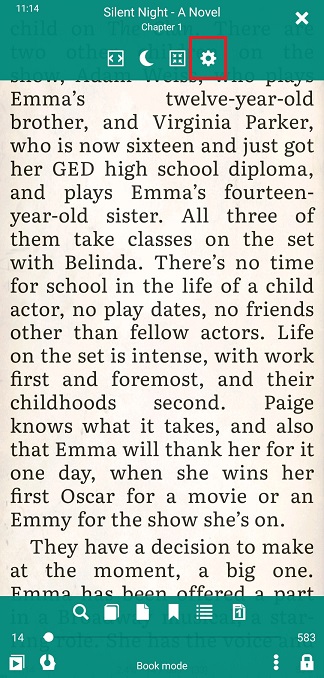 |
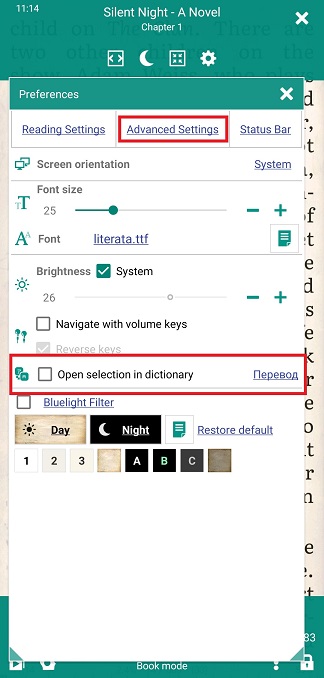 |
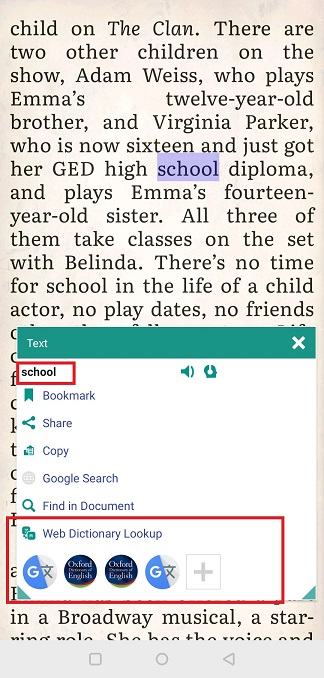 |
Impostazione di un dizionario predefinito
Puoi anche configurare il tuo dizionario predefinito (che apparirà subito dopo la selezione di una parola):
- Tocca il link Dictionary accanto alla casella Open selection
- Seleziona il dizionario che preferisci dall’elenco a discesa di dizionari e traduttori (Nota: l’elenco presenta sia dizionari online che offline)
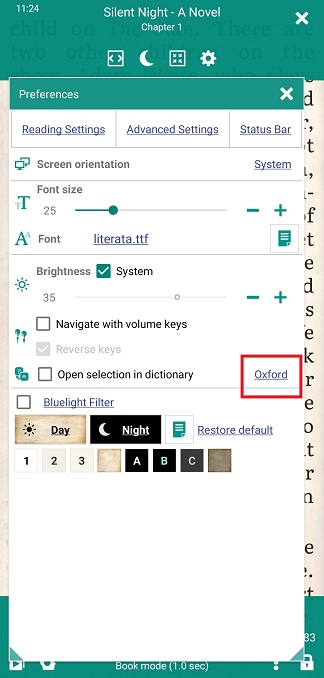 |
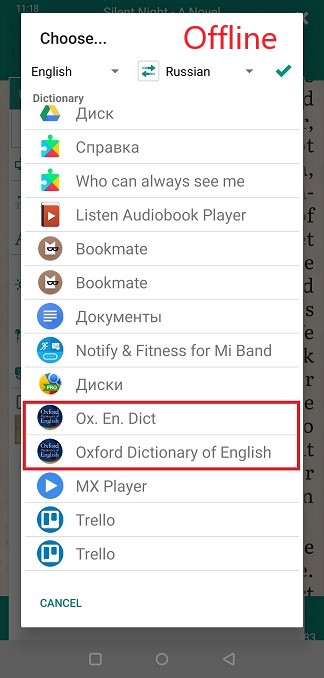 |
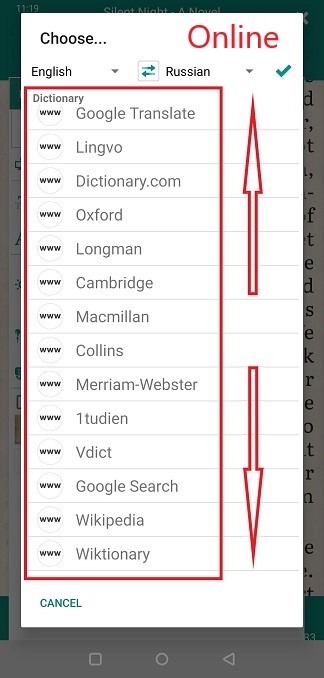 |
Lasciando la casella di selezione deselezionata
Se lasci la casella Open selection deselezionata, ti verrà presentata la finestra Testo dopo aver selezionato una parola o una sequenza di parole. Qui sarai in grado di:
- Cerca o traduci questa parola (sequenza) nella risorsa online di tua scelta (toccando Web Dictionary Lookup)
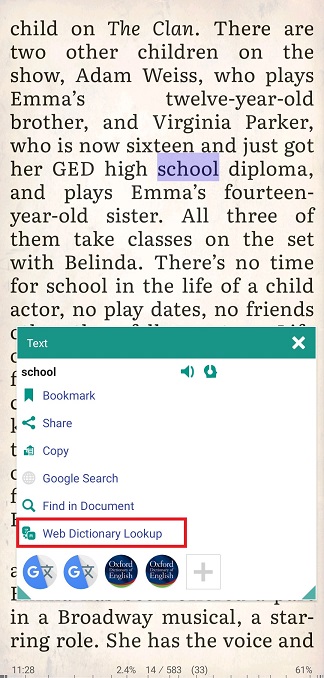 |
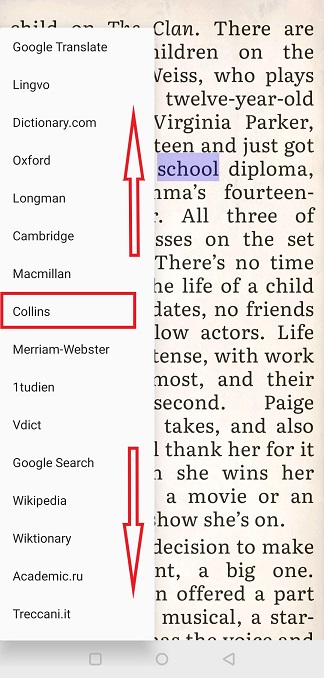 |
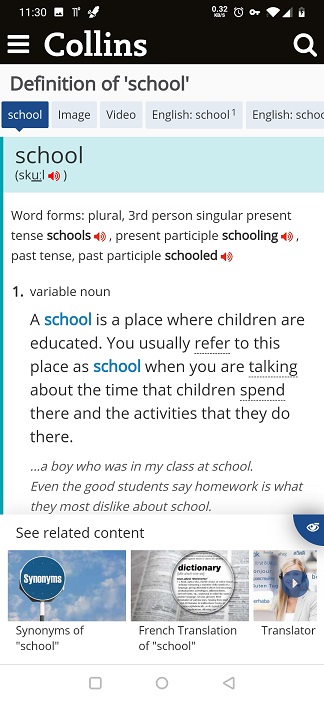 |
- Trova (toccando il segno * * +* * se necessario) il dizionario o il traduttore installato preferito
- Tocca la sua icona per richiamare la finestra popup con la traduzione delle parole (definizione)
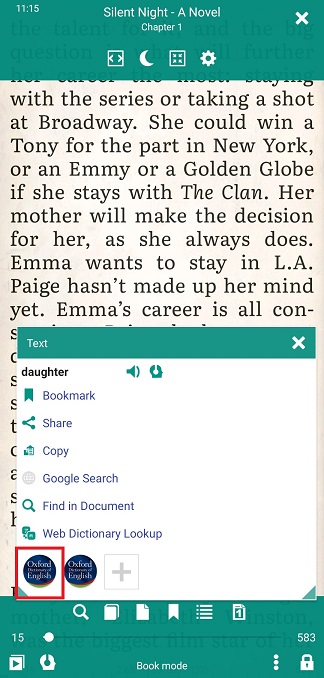 |
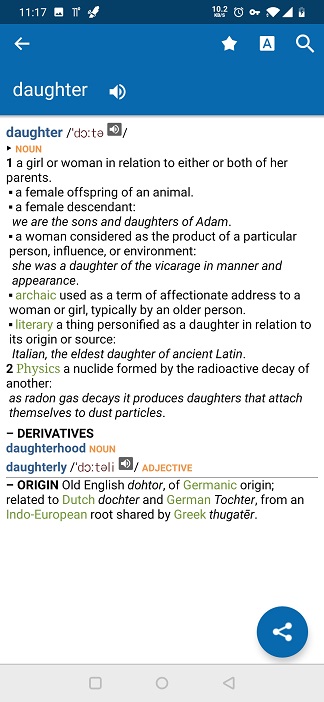 |
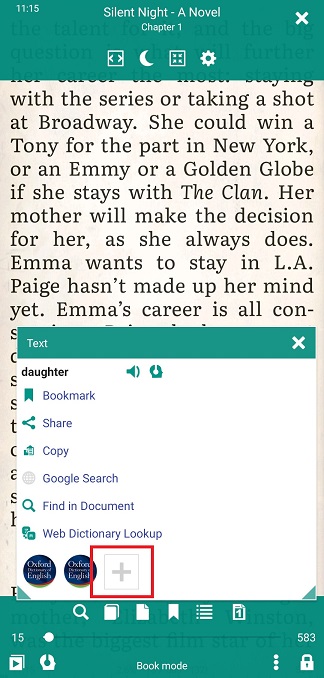 |
Un rapido promemoria: non dimenticare di scegliere il dizionario predefinito PRIMA di selezionare la casella Apri selezione nel dizionario.
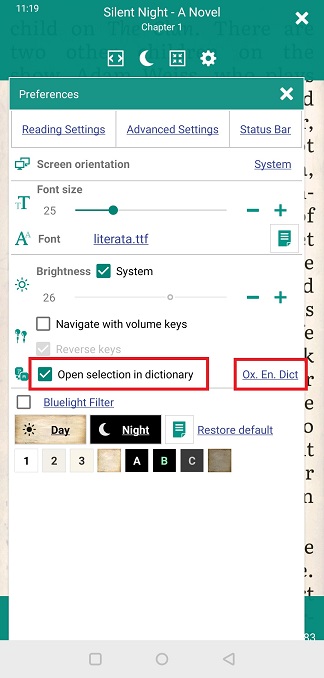 |
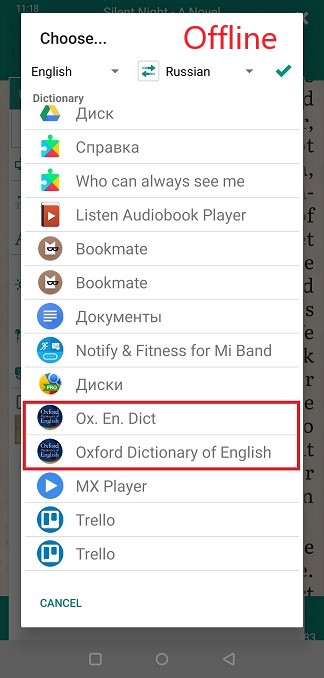 |
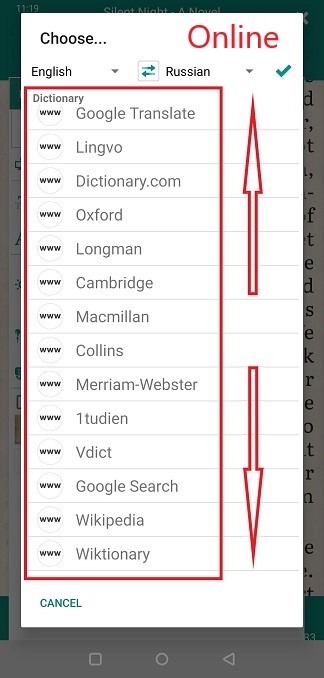 |
